本教程针对的是蓝底换白底,其他颜色道理类似。
1、ps打开图片
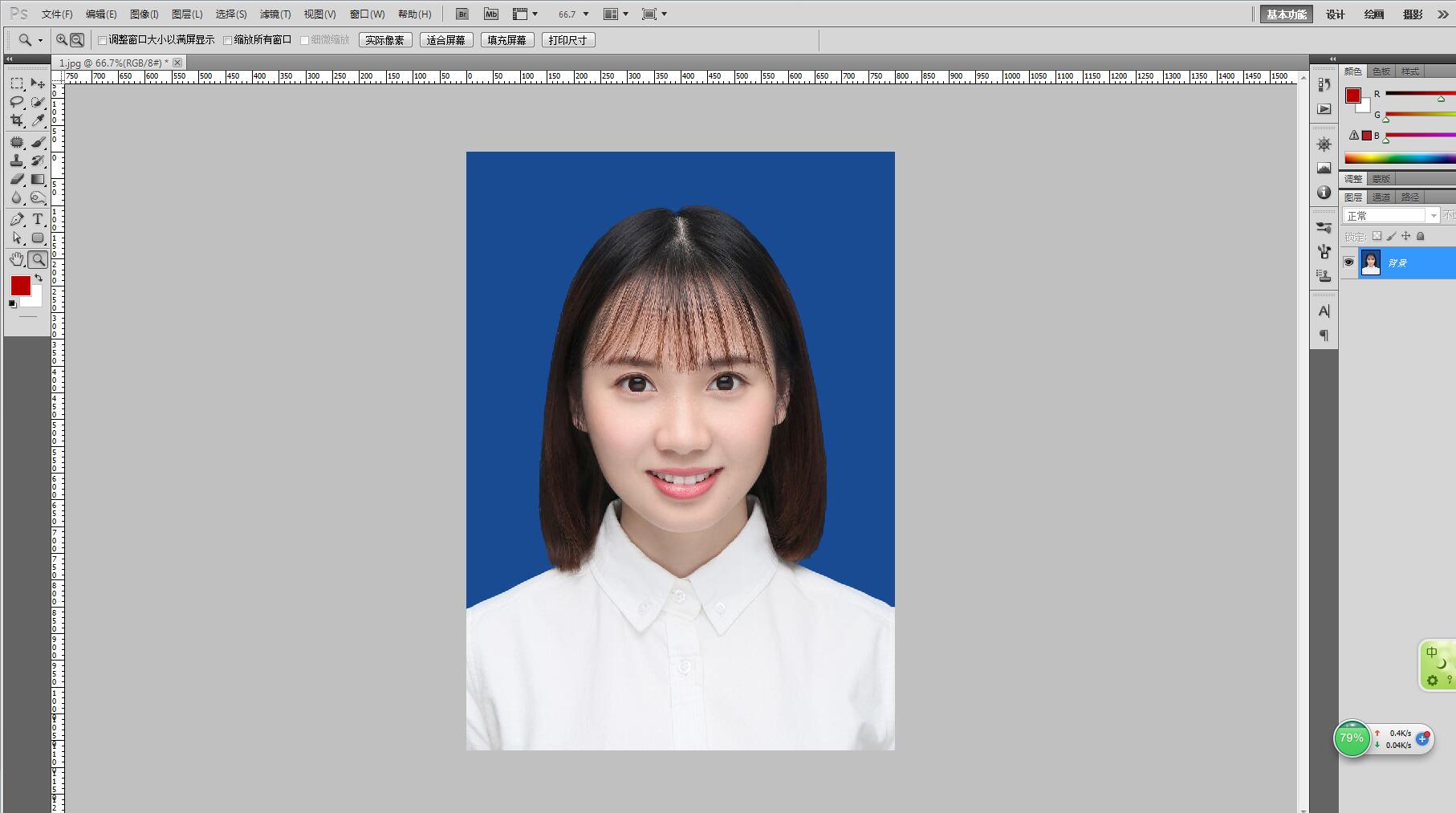
2、用钢笔抠图,做好路径。(这里用到了钢笔工具的使用教程)

3、ctrl+Enter 组合键(或者右击鼠标——建立选区),将钢笔路径转换为选区

4、此时,虚线区域选择了人物,选择 “快速选择工具“”,再点击上方的“调整边缘”,下面是关键:在弹出的窗口里按照图示设置,一个都不要漏。
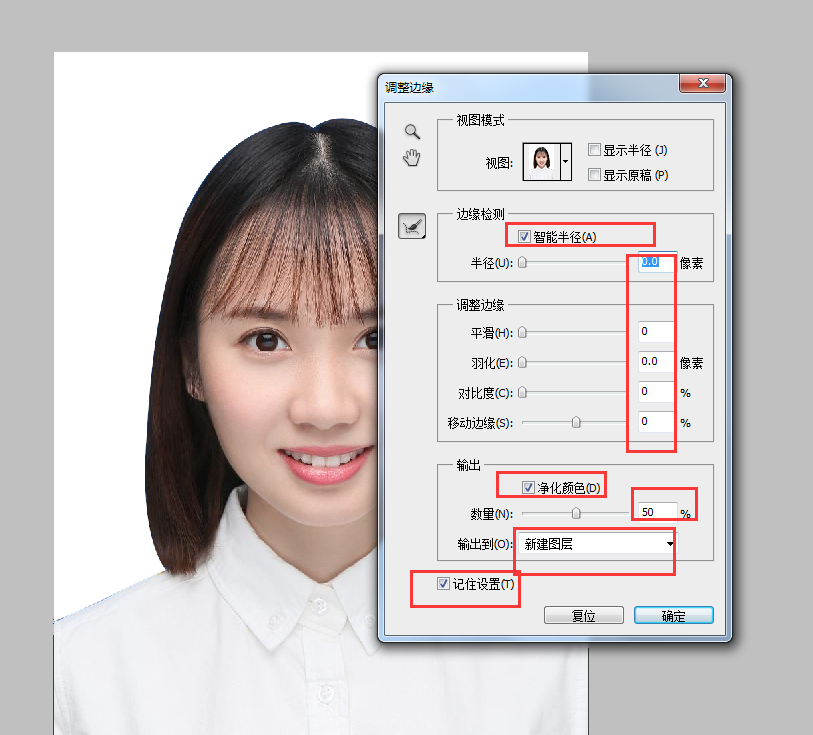
5、调整画笔大小到足够大,沿着人物边缘连续擦,边缘处要擦一遍。

6、擦完发现人物边缘已经没多少蓝色了,点击确定。会发现右侧图层区域多了一个无背景图层(最上面那个图层)。

7、新建图层如下图
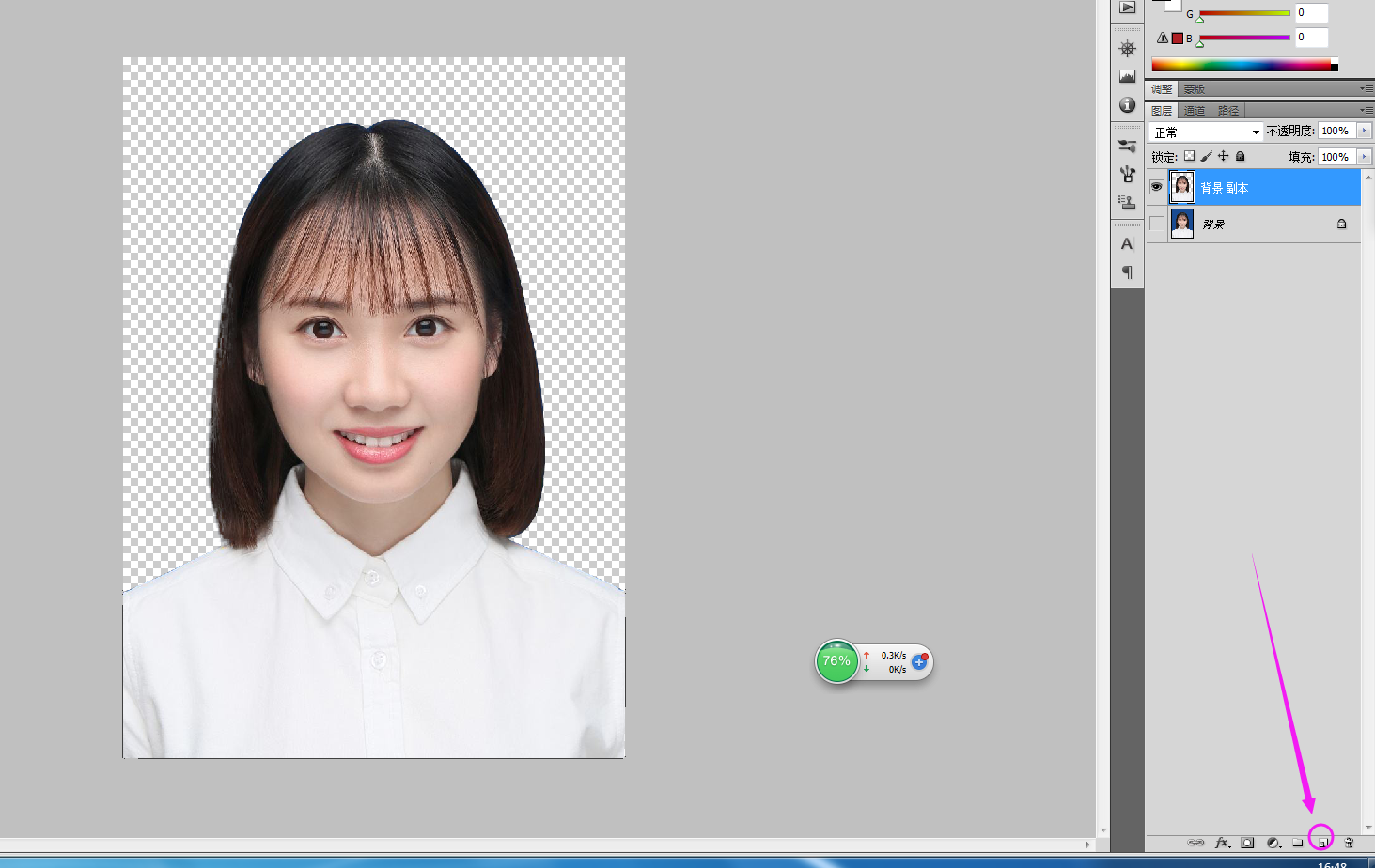
8、将图层填充为白色,鼠标选中新建的图层,按ctrl+Delete键填充背景色白色

9、将白色图层移动至人物图层的下方
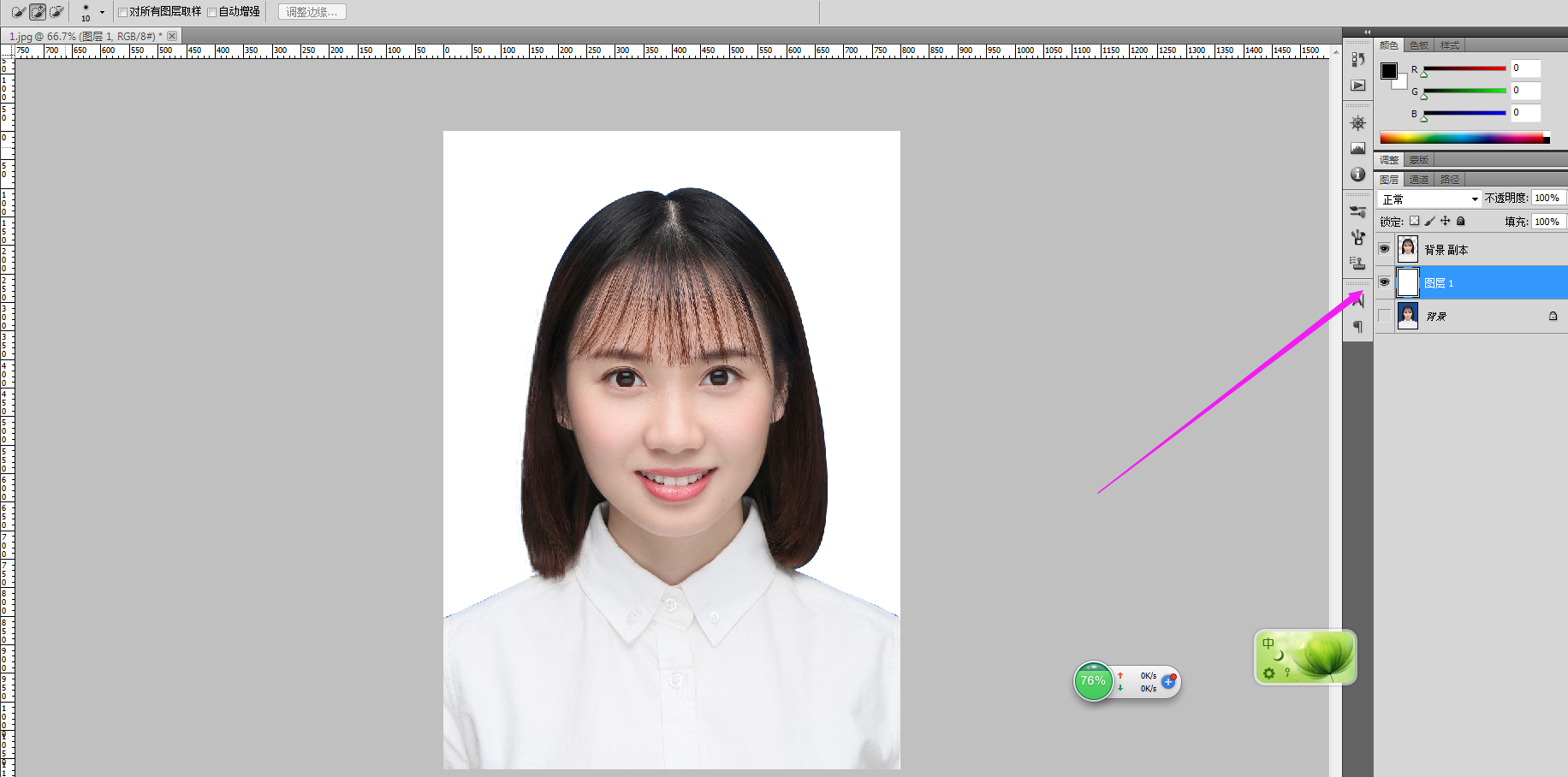
10、选择文件存储,保存图片,至此完成
